win7显示的字体模糊看不清楚要怎么办呢?
发布时间:2018-10-05 00:01:15 浏览数: 小编:yue
win7系统已是现在系统的主流,但是我们在使用的过程中,还是会遇到各种问题,有用户在操作win7系统时,开机发现显示的字体模糊不清,根本看不清楚,影响正常的使用。这是怎么回事呢?为什么会遇到字体不清晰的问题,遇到这个问题要怎么解决呢?一些初学者用户面对此问题就迷茫不知道该如何修复了。针对此问题,接下来小编就来分享下解决windows7显示的字体模糊看不清楚的修复方法。
推荐:ghost win7 32位系统
1、首先我们点击电脑左下角的开始按钮,也就是圆形符号,然后在弹出的选项中,我们点击“控制面板”,以此打开电脑的控制面板;
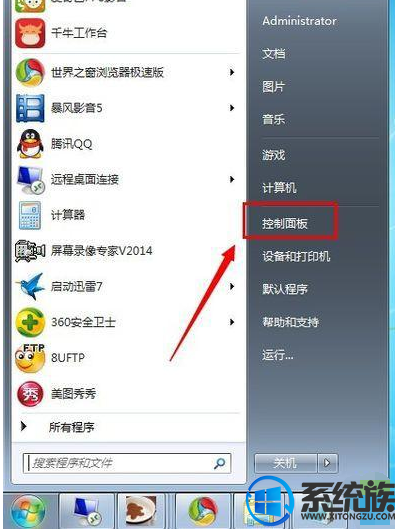
2、在打开的控制面板设置窗口中,我们点击里面的“字体”选项,就可以打开电脑的字体设置窗口了;
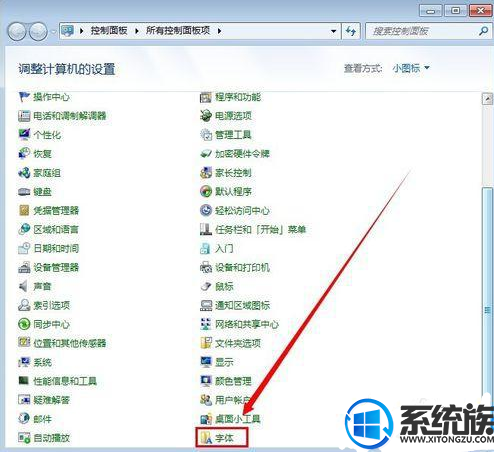
3、在打开的字体设置窗口中,我们点击左边的“调整clear Type文本”;
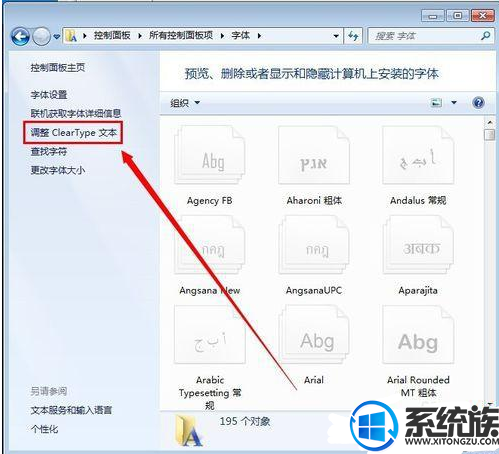
4、新打开的网页里,我们勾选“启用Clear Type”,然后点击“下一步”;
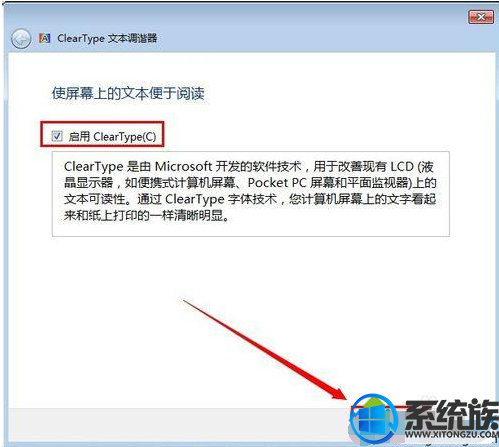
5、在新打开的窗口中,选择对应你电脑的屏幕分辨率,然后点击“下一步”;
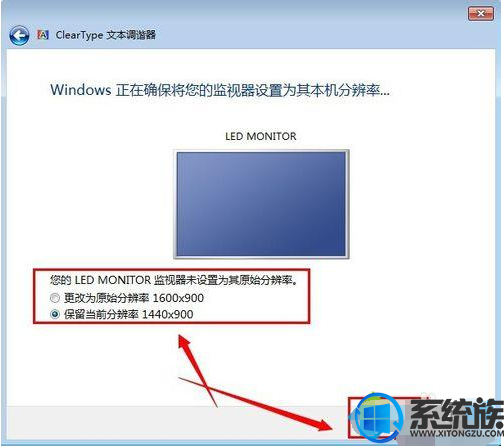
6、然后选择你看起来比较看得清晰的文本,在点击“下一步”;

7、在一次 选择你看起来比较看得清晰的文本,在点击“下一步” ;
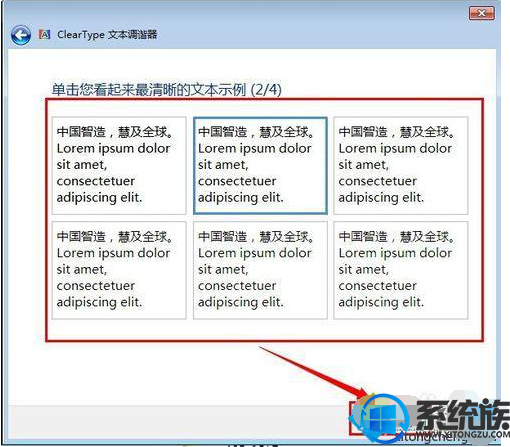
8、点击“完成”,即可完成所有的操作步骤,这时看电脑文本里的字体,就应该比之前的清晰了。

以上就是windows7显示的字体模糊看不清楚的修复方法,有需要的用户,可以参照上述方法,只要简单的几个步骤,设置之后,字体就会之前清晰多了。希望今天的分享能给大家带来帮助。
推荐:ghost win7 32位系统
1、首先我们点击电脑左下角的开始按钮,也就是圆形符号,然后在弹出的选项中,我们点击“控制面板”,以此打开电脑的控制面板;
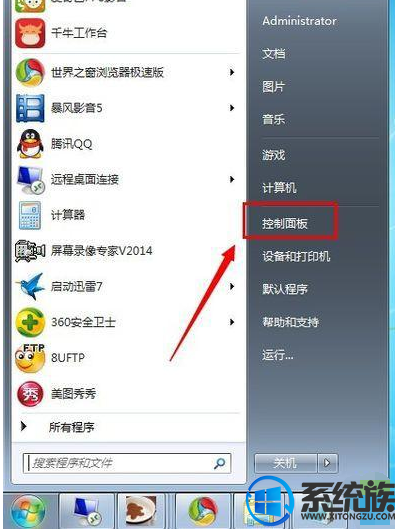
2、在打开的控制面板设置窗口中,我们点击里面的“字体”选项,就可以打开电脑的字体设置窗口了;
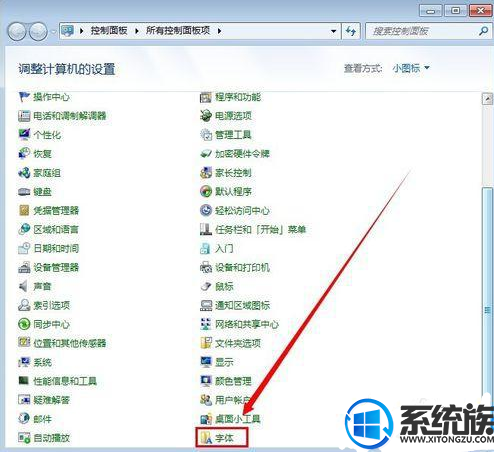
3、在打开的字体设置窗口中,我们点击左边的“调整clear Type文本”;
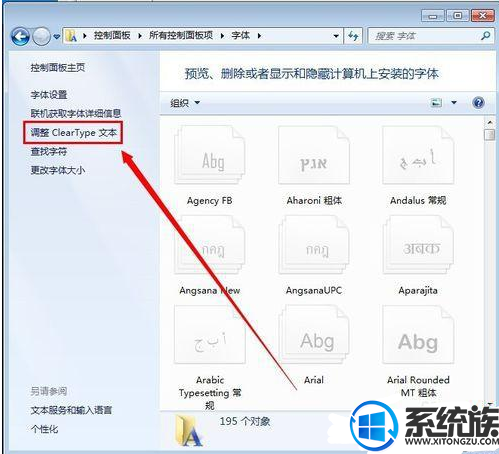
4、新打开的网页里,我们勾选“启用Clear Type”,然后点击“下一步”;
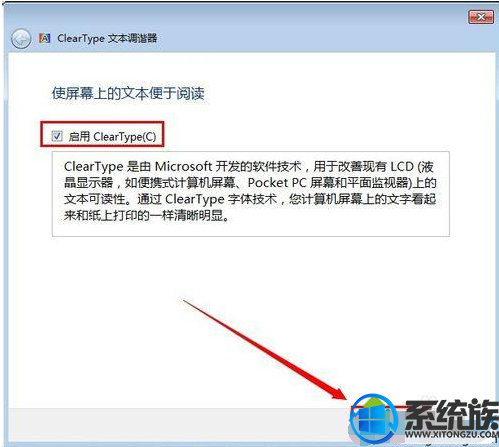
5、在新打开的窗口中,选择对应你电脑的屏幕分辨率,然后点击“下一步”;
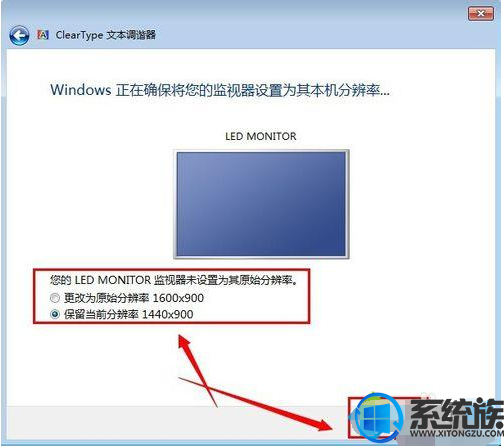
6、然后选择你看起来比较看得清晰的文本,在点击“下一步”;

7、在一次 选择你看起来比较看得清晰的文本,在点击“下一步” ;
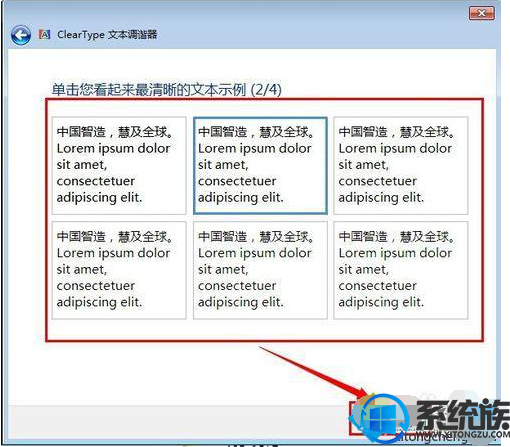
8、点击“完成”,即可完成所有的操作步骤,这时看电脑文本里的字体,就应该比之前的清晰了。

以上就是windows7显示的字体模糊看不清楚的修复方法,有需要的用户,可以参照上述方法,只要简单的几个步骤,设置之后,字体就会之前清晰多了。希望今天的分享能给大家带来帮助。


















